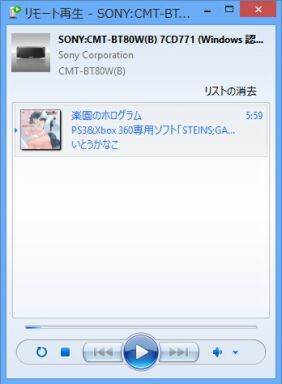AV機器のリモコン代わりにも使えちゃう!
タブレットの姿をしたPC「Surface Pro」の使い道(後編)
2013年07月23日 11時00分更新
要所にWindowsらしさが光る!
初代iPadがお披露目になったWWDC2010において故スティーブ・ジョブズ氏は、タブレットに大切なことは「Webサイトの閲覧、電子メール、写真と動画の共有、動画と音楽の鑑賞、電子書籍の読書などが、より良くできること」と述べている。PCやスマホでは面倒なことを、タブレットで簡単に楽しめる、というのを狙っているのだ。Windows 8/RTでは、後発製品であるがゆえの強みを生かして、ブラウザーなどの基本的な機能の強化・改善が図られている。
後発のメリットを生かした機能はほかにもある。前回の記事の繰り返しになるが、ユーザビリティを高めるためにAppleは簡略化に舵を切り、ひとつのアプリをフル画面で使うようにした。それが逆に複数のアプリケーションやデバイス間での連携の弱さを招いた。その一方で日本マイクロソフトは、これまでできていたことは、なるべくそのままできるように残していこうとした。その成果が、モダンUIのそのほかの機能にも表れているのだ。
たとえば、2つのアプリを同時に1つの画面上に表示することができる。画面の右側でニュースを見ながら、左側でプレイリストから選曲する、ということが可能だ。Windows 7で採用された「Aeroスナップ」に似た機能だと思えばわかりやすいだろう。従来のタブレットは、2つ以上のアプリを連携するのが面倒だったが、モダンUIはそこを改善している。
IT家電が複数ある環境ではPlay Toが真価を発揮
もうひとつ、僕がSurfaceを推す理由は、IT家電との連携のしやすさである。最近では、PCやNASに保存されているメディアファイルをネットワーク経由で再生するDLNA対応の家電製品が増えている。Surfaceでは、Windows8/RTに搭載されている「Play To」という機能を使って、メディアサーバーに保存している動画や音楽などを、DLNA対応の液晶テレビやレコーダー、スピーカーなどに投げて(スルーして)視聴できるのだ。家電のリモコンではなく、使いやすいタブレットの画面上で操作できるのが、じつに快適だ。
また、リモコンの場合と違い、Surfaceならサーバーのライブラリの管理もできる。新しい曲を追加したり、プレイリストを作ったりといったことがその場でできる。これも場所を選ばない、タブレットならではの利点だろう。
なお、このPlay Toは、デスクトップで利用する際に「Windows Media Player」が必須となる。Surface RTでは、対応のモダンUIアプリのインストールが必要となる。また、モダンUIアプリの場合、スローする先のIT家電は、マイクロソフトの認証済み製品に限定される。Surface RTを狙っている読者は、注意してほしい。